Wix Stores: Yerel Teslimat Siparişlerini Görüntüleme ve Gönderme
2 dk.
Bu makalede
- 1. Adım | Siparişler sekmesindeki sütunları özelleştirme
- 2. Adım | Görüntülenen siparişleri filtreleme
- 3. Adım | Sipariş listesi görünümünüzü kaydetme
Tüm yerel teslimat ve planlanmış siparişlerinizi görüntülemeyi kolaylaştırmak için Siparişler sekmesindeki sütunları özelleştirin, bu sayede siparişleri müşterilerinize zamanında ulaştırabilirsiniz.
1. Adım | Siparişler sekmesindeki sütunları özelleştirme
Siparişler sekmesine gittiğinizde her zaman varsayılan sütunlar görüntülenir. Sipariş listenize "Teslimat Yöntemi" ve "Teslim Süresi" sütunlarını ekleyerek yaklaşan yerel siparişlerinizi bir bakışta görebilir ve hangilerinin hemen karşılanması gerektiğini belirleyebilirsiniz.
Siparişler sekmesindeki sütunları özelleştirmek için:
- Sitenizin kontrol panelindeki Siparişler sekmesine sekmesine gidin.
- Sütunu özelleştir simgesine
 tıklayın.
tıklayın. - Teslimat süresi ve Teslimat yöntemi'nin yanındaki onay kutularını seçin.
- (Önerilen) İhtiyacınız olmayan sütunların yanındaki onay kutularının seçimini kaldırın.
2. Adım | Görüntülenen siparişleri filtreleme
Sizin veya personelinizin bir sonraki yapmak istediği göreve odaklanmanıza yardımcı olması için sipariş listenizi filtreleyin.
Örneğin, bir personel 2 Kasım'da teslim edilmesi gereken yerel teslimat siparişleri hazırlıyorsa, siparişleri görüntülemek ve geri kalanını gizlemek için sipariş listesini filtreleyebilir.
Yerel teslimata göre sipariş listesini filtrelemek için:
- Filtre'ye tıklayın.
- (İsteğe bağlı) Karşılanmamış veya kısmen karşılanmış alanlarının yanındaki onay kutularını seçin.
- Aşağıdakilerden birini veya her ikisini birden yapın:
- Teslimat Yöntemi'nin altında yerel teslimat seçeneğini belirleyin.
- Teslimat Süresi'nin altında ilgili teslimat gününü seçin.
3. Adım | Sipariş listesi görünümünüzü kaydetme
Sütunları ve filtreleri tam istediğiniz gibi aldıktan sonra görünümünüzü kaydedebilirsiniz. Hatta farklı amaçlar için birden çok görünümü kaydedebilirsiniz. Örneğin 2 konumdan teslimat yapıyorsanız, her biri için ayrı ayrı görünümü kaydedebilirsiniz.
Kurulumdan sonra, siparişleri göndermek istediğinizde ihtiyacınız olan görünümü seçmeniz yeterlidir.
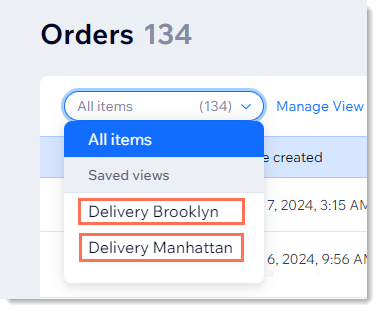
Ayrıntıları öğrenmek ister misiniz?
Wix Learn'deki mağazanızı kurma hakkındaki kursun tamına göz atın veya siparişerinizi yönetme videosuna geçin.

